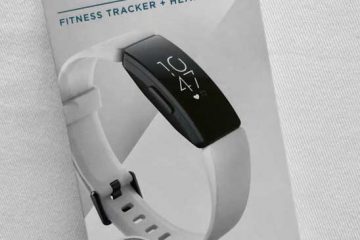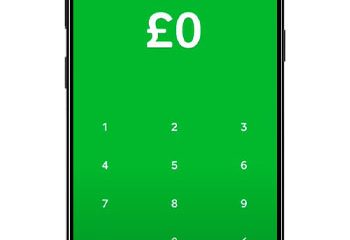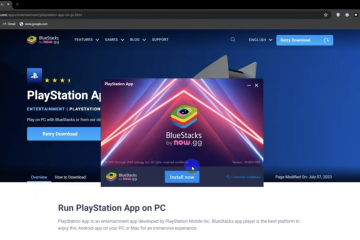.single.post-author, Autor: Konstantinos Tsoukalas , Ostatnia aktualizacja: 11 listopada 2025 r.
Czy Twój wewnętrzny dysk SSD SATA jest wymieniony jako urządzenie wymienne w systemie Windows 11/10? Nie martw się – nie jesteś sam! Ten problem może być mylący, ale można go łatwo rozwiązać, czytając poniższe instrukcje.
Dlaczego mój wewnętrzny dysk SATA jest wyświetlany jako wymienny?
System Windows czasami traktuje wewnętrzne dyski SATA jako wymienne ze względu na konfigurację portu SATA płyty głównej w ustawieniach BIOS-u. W szczególności niektóre płyty główne (zwłaszcza „GIGABYTE”) są wyposażone w funkcję „SATA hot plug”, która umożliwia łatwe wysunięcie dysku SATA bezpośrednio z poziomu systemu Windows, tak jakby było to jakiekolwiek inne urządzenie USB, takie jak dysk flash lub drukarka.
Chociaż funkcja „SATA hot plug/unplug” jest przydatna, gdy w komputerze znajdują się dodatkowe dyski SATA, jest denerwująca i niebezpieczna, gdy masz tylko jeden dysk SATA, który jest głównym dyskiem w komputerze!
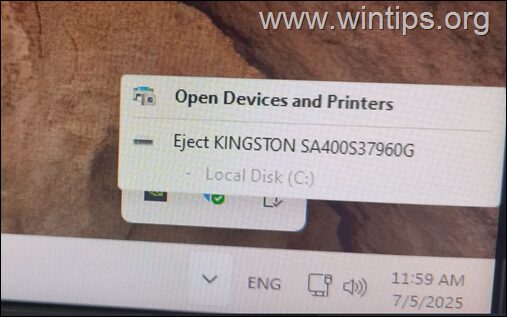
W tym przewodniku pokażemy, jak zatrzymać system Windows 11/10, aby rozpoznał wewnętrzne dyski twarde jako urządzenia wymienne USB, modyfikując ustawienia BIOS-u.
Jak NAPRAWIĆ: Wewnętrzny dysk SSD lub dysk NVMe wyświetla się jako urządzenie wymienne w systemie Windows 11/10.*
* Uwaga: w tym samouczku używam zrzutów ekranu BIOS-u z płyty głównej GIGABYTE.
1. Uruchom ponownie komputer i kiedy zobaczysz LOGO płyty głównej, naciśnij odpowiedni klawisz (zwykle Del, F2 lub F10), aby wejść do ustawień BIOS/UEFI.
2. W BIOS-ie spróbuj zlokalizować Ustawienia konfiguracji SATA, a następnie sprawdź, czy jest tam ustawienie o nazwie „Hot Plug” lub „Hot Swap“.
Na przykład na płytach głównych GIGABYTE:
a. Przejdź do zakładki Ustawienia, a następnie otwórz ustawienia Porty IO.
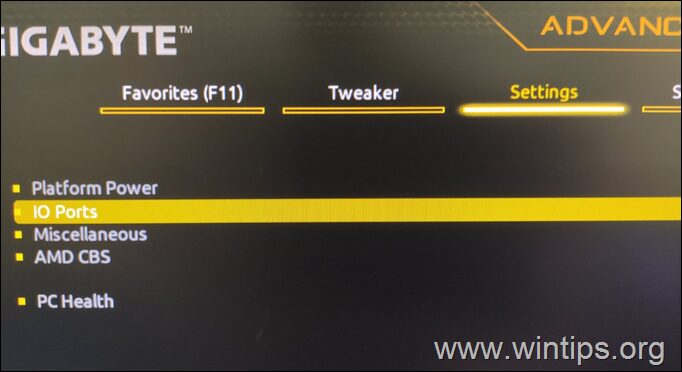
b. Następnie otwórz ustawienia Konfiguracja SATA.
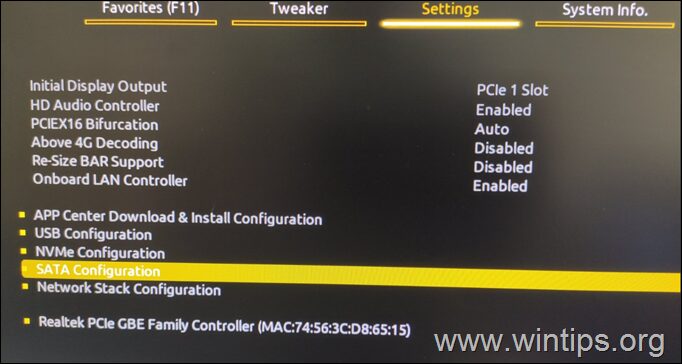
3. Znajdź ustawienie Podłączenie portu SATA chipsetu podczas pracy i naciśnij Enter.
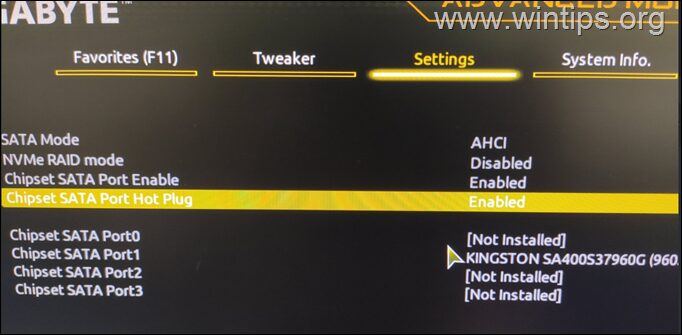
4. Tutaj wybierz Wyłączone i naciśnij Enter , aby wyłączyć funkcję Hot Plug na portach SATA.
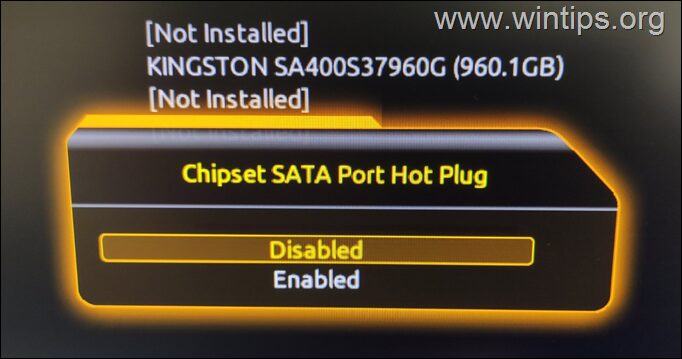
5. Po zakończeniu Zapisz i wyjdź z ustawień BIOS-u i uruchom system Windows.
6. To wszystko. Odtąd wewnętrzny dysk SATA nie będzie już wyświetlany jako urządzenie wymienne!
To wszystko! Która metoda okazała się dla Ciebie skuteczna?
Daj mi znać, czy ten przewodnik Ci pomógł, zostawiając komentarz na temat swoich doświadczeń. Polub i udostępnij ten przewodnik, aby pomóc innym.
Jeśli ten artykuł był dla Ciebie przydatny, rozważ wsparcie nas poprzez przekazanie darowizny. Nawet 1 dolar może mieć dla nas ogromne znaczenie w naszych wysiłkach, aby nadal pomagać innym, utrzymując jednocześnie darmową tę witrynę: 
 Konstantinos jest założycielem i administratorem Wintips.org. Od 1995 roku pracuje i świadczy wsparcie informatyczne jako ekspert komputerowy i sieciowy dla osób fizycznych i dużych firm. Specjalizuje się w rozwiązywaniu problemów związanych z systemem Windows lub innymi produktami Microsoft (Windows Server, Office, Microsoft 365, itp.). Najnowsze wpisy Konstantinosa Tsoukalasa (zobacz wszystkie)
Konstantinos jest założycielem i administratorem Wintips.org. Od 1995 roku pracuje i świadczy wsparcie informatyczne jako ekspert komputerowy i sieciowy dla osób fizycznych i dużych firm. Specjalizuje się w rozwiązywaniu problemów związanych z systemem Windows lub innymi produktami Microsoft (Windows Server, Office, Microsoft 365, itp.). Najnowsze wpisy Konstantinosa Tsoukalasa (zobacz wszystkie)